カラープロファイル
画面の中のピクセルは、特定の RGB の値を持った小さな四角にみえます。RGB のそれぞれの値は 0.0 から 1.0 の値(整数なら 0 から 255)として扱われることが多いでしょう。 この RGB の値を3次元的な座標として捉えると、それぞれの値を赤・緑・青の軸上での位置だと考えることができます。
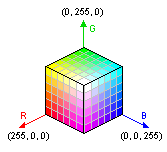
この立方体での位置について考えてみましょう。私たちは、RGB=(0, 0, 0) が黒を、RGB=(255, 0, 0) が赤を、RGB=(255, 255, 255) が白を表すといったことは分かっています。
ところで、白色というのは厳密にはなんなのでしょうか。あなたが使っているモニターが製造過程でキャリブレーションされて、メーカーが「よし、これは白色だ」と言ったして、その環境の照明はどうなっていたのでしょうか。
色を扱うデバイス(モニター、プリンター、カメラ、スキャナーなど)は、キャリブレーションを必要とします。 それは、環境の中の光をなんらかの RGB の値に変換する、または逆に、先ほどの立方体のなんらかの RGB の値を光波に変換するためです。
カラープロファイルは、RGB の値がどの色空間のものであるかを定義します。それは純粋な赤・青・緑・白というのがなんであるかというのを定義することです。これによって、あるデバイス(たとえば、あなたが画像を編集するモニター)での特定の RGB の値の見え方をほかのデバイス(たとえば、あなたの作品を見る人のモニタ)での見え方とマッチさせることができます。
インターネット上の画像は通常は sRGB 色空間を使用していますが、 PNG ファイルや JPEG ファイルには、ICC カラープロファイル を含めることができます。カラープロファイルには RGB の色域と、ガンマ補正が含まれています。
Aseprite v1.2.10-beta2 からは、カラープロファイルを .aseprite ファイルにも埋め込めるようになりました。
カラープロファイルは、スプライトのプロパティから割り当てもしくは変換できます。 Aseprite がどのように色を扱うかは 編集 > 環境設定 > カラー から設定ができます。
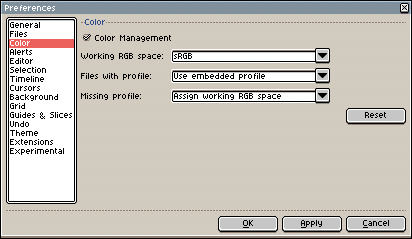
SEE ALSO
色 | スプライトのプロパティ